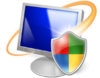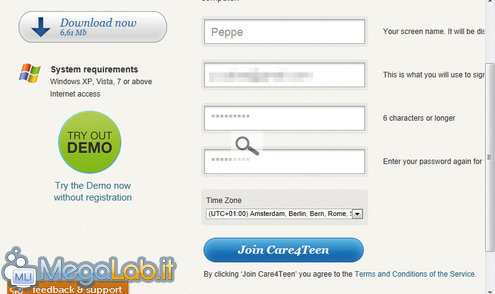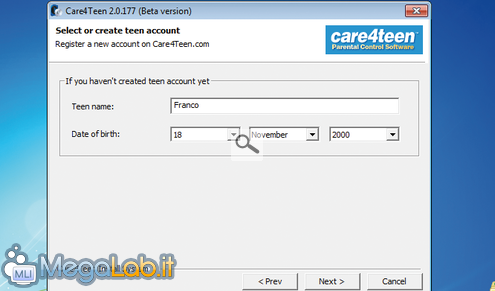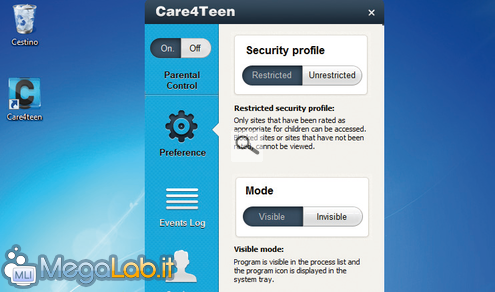Canali
Ultime news

Ultimi articoli
 Le ultime dal Forum |

Correlati Tag
Il pezzo che stai leggendo è stato pubblicato oltre un anno fa.
 La trattazione seguente è piuttosto datata. Sebbene questo non implichi automaticamente che quanto descritto abbia perso di validità, non è da escludere che la situazione si sia evoluta nel frattempo. Raccomandiamo quantomeno di proseguire la lettura contestualizzando il tutto nel periodo in cui è stato proposto. La trattazione seguente è piuttosto datata. Sebbene questo non implichi automaticamente che quanto descritto abbia perso di validità, non è da escludere che la situazione si sia evoluta nel frattempo. Raccomandiamo quantomeno di proseguire la lettura contestualizzando il tutto nel periodo in cui è stato proposto.
Internet ha reso semplice e immediato l'accesso a ogni genere d'informazione e materiale, ma spesso i contenuti sono discutibili e inappropriati, soprattutto se a fruirne sono i più giovani. E se da un lato la Rete offre la libera disponibilità di tutto ciò che serve ai ragazzi per approfondire le materie studiate in aula e stimolare le loro menti, dall'altro, il crescente numero di siti Web che diffondono altrettanto liberamente contenuti non appropriati alla loro giovane età, può essere deleterio per la coscienza di adolescenti e bambini. Pornografia e siti che incitano alla violenza e al razzismo, sono solo alcune categorie di contenuti che possono turbare le menti dei giovani, ed è dovere dei genitori proteggere i propri figli da questo genere di materiale. Il compito non è certamente semplice, ma per fortuna esistono strumenti che possono aiutarci ad assolvere a una responsabilità cui nessun buon genitore può esimersi. Una balia digitaleI cosiddetti parental control sono software che integrano tecnologie in grado di supervisionare le operazioni svolte con il PC. Care4Teen è un software gratuito che integra funzioni innovative molto utili a proteggere le scorrazzate sul Web dei nostri pargoli. Oltre a limitare e bloccare l'accesso a pagine Web che ospitano contenuti poco adatti ai minori, il software può essere configurato per catturare screencast del desktop quando qualcuno tenta di accedere a contenuti inappropriati e tiene traccia di tutti i siti Web visitati. Grazie a queste funzioni non sarà un problema intervenire qualora una pagina Web sfugga al blocco applicato dal parental control. Inoltre, registrando un account gratuito, si ha accesso al pannello di controllo remoto, strumento che offre la possibilità di monitorare le attività svolte da qualunque postazione o dispositivo con accesso al Web, permettendoci cosi di controllare cosa fanno i nostri cari sul PC di casa anche quando siamo in ufficio. L'installazione di Care4Teen richiede solo pochi minuti, al termine dal centro di controllo potremo attivare/disattivare il parental control e selezionare il profilo di funzionamento: Restricted, che blocca del tutto l'accesso ai siti Web bloccati, o Unrestricted, che rimuove il blocco ma attiva la cattura dello schermo quando qualcuno si collega a un indirizzo presente nella black list. Con tutte queste caratteristiche, Care4Teen saprà sicuramente aiutare i genitori a proteggere i propri figli dalle mine che vagano nel tumultuoso oceano del Web. Avviamo il browser, colleghiamoci all'indirizzo www.care4teen.com e clicchiamo su Register and install now. Riempiamo i campi con i dati richiesti, clicchiamo su Join Care4Teen e procediamo con l'installazione del parental control eseguendo il file Care4Teen.exe. Proseguiamo l'installazione lasciando inalterate le opzioni proposte, indichiamo i dati dell'account Care4Teen creato al Passo 1 e quando richiesto inseriamo il nome e la data di nascita di nostro figlio. Terminiamo l'installazione e riavviamo il sistema per rendere operativo il parental control. Arrivati al desktop di Windows saremo accolti dal centro di controllo di Care4Teen. Qui potremo attivare/disattivare (On/Off) la protezione, selezionare il profilo d'uso scegliendo tra Restricted e Unrestricted e impedire l'arresto non autorizzato del programma nascondendone (Invisible) le tracce. Segnala ad un amico |
- Unisciti a noi
- | Condizioni d'uso
- | Informativa privacy
- | La Redazione
- | Info
- | Pressroom
- | Contattaci
© Copyright 2025 BlazeMedia srl - P. IVA 14742231005
- Gen. pagina: 1.76 sec.
- | Utenti conn.: 97
- | Revisione 2.0.1
- | Numero query: 43
- | Tempo totale query: 0.38